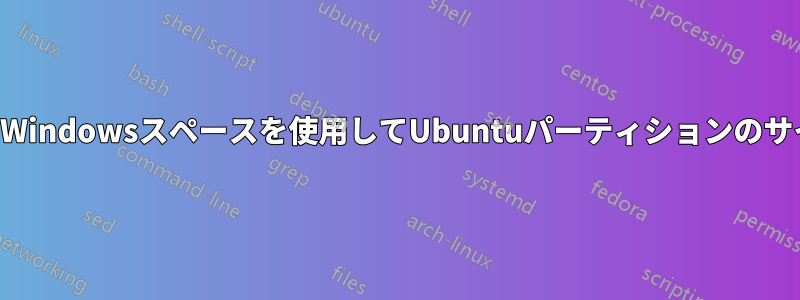
私は Ubuntu 14.04 LTS を使用しています。デュアル ブート (Windows 7 と Ubuntu) を使用しています。Ubuntu にアップデートをインストールしようとすると、次のメッセージが表示されます。
Ubuntu パーティションにもっとスペースが必要です。現在のパーティション構成は次のとおりです。
今のところライブ CD も USB もありません。
sda12 パーティションのサイズを約 10 GB 削減し、そのスペースを使用して sda4 (問題を解決するために増やす必要があるパーティションだと思います) のサイズを 10 GB 増やしたいと思います。
これを実行するための手順を段階的に教えていただけますか?
よろしく、ホセ
答え1
1) gparted イメージの 2 列目のキー アイコンは、編集するドライブから起動したことを示します。編集するドライブ以外のドライブから起動する必要があります。したがって、パーティションの編集を有効にするには、LiveUSB または LiveDVD から起動する必要があります。そのため、現在お持ちでない場合は、作成または入手する必要があります。
2) パーティションの変更は、データを永久に失う最も迅速で簡単な方法です。PC の外部ドライブ (またはクラウド) に完全なバックアップを作成し、作成したバックアップが PC 上のソース ファイルと一致することを確認します。次に、別の外部ドライブまたは別のクラウド アカウントにバックアップして再度実行し、バックアップが正確であることを確認します。その後でのみ、パーティションの変更を安全に進めることができます。
3) 使用しなくなったカーネルを削除することで問題を解決できる可能性があります。まずはそれを試してください。
4) sda3 を縮小するまで sda4 を拡張することはできません。そのためには、sda3 内のパーティション (例: sda12) を縮小する必要があります。
5) gparted で拡張する前に、sda4 をドライブの先頭に移動し、緑色のチェックマークをクリックして変更をコミットする必要があります。


